Kopieren von Fotos und Filmen auf MacBook

- 3674
- 1039
- Prof. Dr. Darleen Kohlmann
Der Speicher eines mobilen Geräts ist dem Computer und dem Laptop um ein Vielfaches unterlegen. Nachdem Sie viele Fotos und Videos mit einem iPhone gemacht haben, stellen Sie fest, dass es keine Plätze für neue Dateien gibt. Das Betriebssystem wird im Voraus darüber warnen: Wenn die Kamera auf den Bildschirm gestartet wird, gibt es eine Nachricht. Dies ist ein Signal, dass es Zeit ist, Daten für einen dauerhaften Speicher irgendwo zu übertragen.

Der Speicher auf dem iPhone endete? Übertragen Sie Fotos und Videos in den Mohn!
Apple hat die Möglichkeit einer bequemen Kommunikation seiner Geräte entwickelt. Das Werfen von Fotos und Filmen auf MacBook mit iPhone und iPad kann auf folgende Weise sein:
- Über die Fotoanwendung mit einer USB -Verbindung;
- Verwenden der Airdrop -Funktion;
- Verwenden des iCloud -Dienstes.
Verwenden einer USB -Verbindung
Folgen Sie Folgendes:
- Schließen Sie das iPhone mit dem MacBook -Kabel USB an.
- Öffnen Sie auf einem Computer -Mac -Anwendungsfoto. Bei der Verbindung eines iPhone startet es höchstwahrscheinlich automatisch. Andernfalls finden Sie es im Ordner "Anwendungen". Wenn Sie eine alte Softwareversion haben, heißt die Anwendung iPhoto.
- Gehen Sie zur Registerkarte Import.
- Wählen Sie eine Aktionsoption: Importieren Sie mehr und nur neu oder nur notiert. Für die zweite Option müssen die gewünschten Bilder notiert werden, und klicken Sie dann auf "Importieren Sie die ausgewählte importieren".
- Klicken Sie auf "Löschen nach Importen", wenn alle kopierten Daten das Telefon verlassen möchten.
- Standardmäßig werden alle Dateien im Programm im Programm auf dem MacBook gespeichert. Wenn Sie diesen Parameter ändern möchten, dann im Fenster des Fotoprogramms:
- Gehen Sie zu den Einstellungen, dann auf die Registerkarte "grundlegend";
- Entfernen Sie das Feld aus dem Element "Objekte in den Medientext kopieren".
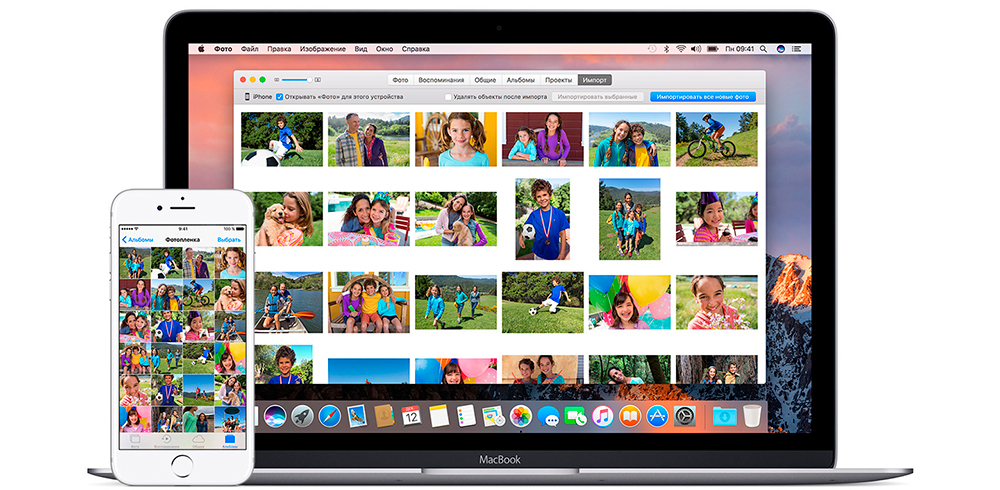
Infolgedessen kopieren oder übertragen Sie die Materialien vom Telefon an das MacBook
Denken Sie gleichzeitig daran, dass jetzt importierte Medien in der Cloud nicht verfügbar sind und Sie sie nicht mit anderen Geräten austauschen können.
Auf die gleiche Weise können Sie Fotos und Filme nicht nur aus dem Apple -Gerät, sondern auch von der Kamera werfen. Um Bilder von der Kamera und dem Scanner zu übertragen, kann auch das Programm "Erfassung von Bildern" verwendet werden.
Airdrop -Funktion
Die Airdrop -Funktion tauscht sofort Daten zwischen den Apple -Geräten aus. Mit der Verwendung können Sie nicht nur Fotos und Filme, sondern auch viele andere Inhalte des iPhone übertragen, beispielsweise Kontakte. Zuerst müssen Sie das MacBook konfigurieren:
- Gehen Sie zur "Übergangszeile" des Findermenüs, wählen Sie Airdrop aus.
- Klicken Sie auf "Wi-Fi und Bluetooth einschalten".
- Ihr Computer ist nur für Geräte aus der Liste "Kontakte" sichtbar. Wenn Sie Daten von allen akzeptieren möchten, stellen Sie ein Kontrollkästchen für meine Erkennung unten im Fenster ein.
Jetzt ist MacBook bereit, Medien zu akzeptieren und zu senden. Um Fotos und Filme hochzuladen, folgen Sie Folgendes:
- Wählen Sie Bilder oder Video auf dem iPhone aus.
- Klicken Sie auf "Teilen".
- Wählen Sie Ihr MacBook in der Airdrop -Benutzerliste aus.
- Auf dem MacBook -Bildschirm sehen Sie den Vorschlag "Akzeptieren" oder "Ablehnung". Klicken Sie auf den ersten.
- Wenn das iPhone und das MacBook die gleiche Apple -ID haben, erfolgt das Getriebe automatisch, ohne eine Erlaubnisanforderung.
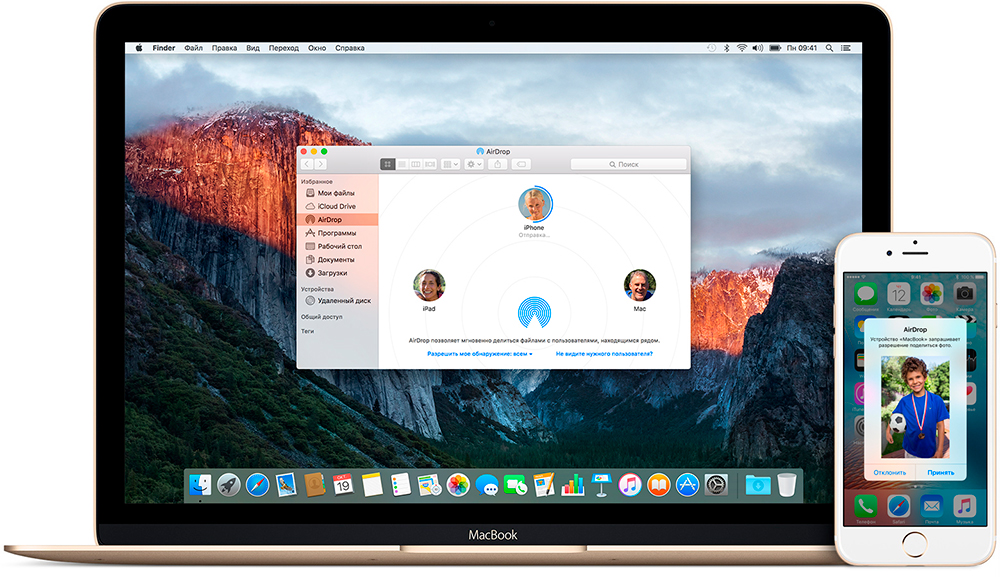
Mit Airdrop können Sie Fotos von einem iPhone auf ein MacBook und zurück übertragen
Mit dieser Funktion können Sie nicht nur Mediendateien, sondern auch Programme und Websites übertragen. Im Folgenden finden Sie Modelle von MacBooks, die Airdrop unterstützen:
- MacBook Ende 2008. (mit Ausnahme eines weißen Modells) und neuer;
- MacBook Air Ende 2010. und neuer;
- MacBook Pro Ende 2008. (mit Ausnahme eines 17-Zoll-Modells) und neuer.
Kopieren in die Wolke
Mit iCloud Media -Waffen können Sie Fotos und Filme in der Cloud speichern und von allen Apple -Geräten auf sie zugreifen. Es speichert automatisch neue iPhone -Dateien, und alle Änderungen werden in MacBook oder einem anderen angeschlossenen Gerät oder Computer reflektiert. Das heißt, Sie müssen die Medien nicht ständig auf MacBook kopieren und dann Platz im Speicher des Telefons freilegen. Alles wird in der Cloud gespeichert und automatisch synchronisieren. Der einzige Nachteil dieser Methode ist, dass das Volumen des freien Raums auf 5 GB begrenzt ist.
Der Austausch von Mediendateien wird wie folgt angepasst:
- Aktualisieren Sie die Software auf dem Telefon- und Computer -Mac.
- Gehen Sie zum MacBook zu Systemeinstellungen, wählen Sie iCloud, geben Sie Ihre Apple -ID ein und markieren Sie ein Foto.
- Klicken Sie in der Nähe des Fotopunkts auf die "Parameter" und legen Sie die Prüfungen in alle drei Punkte ein.
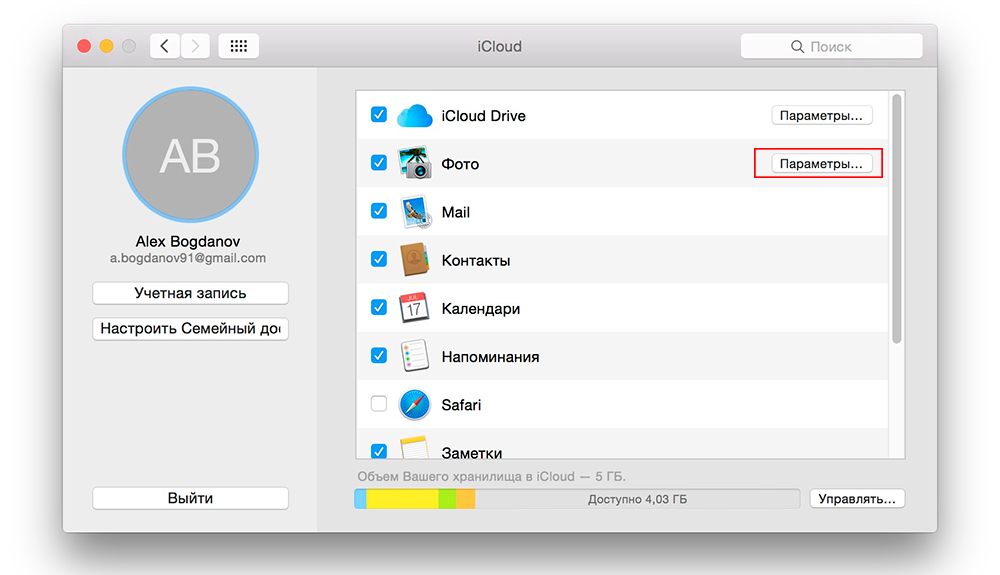
Wählen Sie im nächsten Fenster alle 3 Optionen aus
- Gehen Sie auf dem iPhone zu den "Einstellungen", dann zum iCloud -Abschnitt und geben Sie die Apple -ID ein.
- Der Eingang zur Cloud auf allen Geräten sollte mit derselben Apple -ID hergestellt werden.
Jetzt werden alle neuen Fotos und Filme auf dem iPhone mit MacBook über die iCloud Media erhältlich sein. Denken Sie jedoch daran, dass das Löschen einer Datei von einem Gerät dazu führt, sie von einem anderen und von den Medien zu entfernen.
Medienentfernung
Sie können Fotos und Filme mit MacBook mit einem Foto löschen. Wenn die iCloud -Medien eingeschaltet sind, werden sie auch von dort und von allen verwandten Geräten entfernt. Wenn die Cloud ausgeschaltet ist, werden die Dateien nur aus MacBook gelöscht. Es gibt mehrere Optionen:
- Entfernen Sie aus dem Album (nicht aus den Medien) - Wählen Sie die Bilder aus und klicken Sie auf Löschen.
- Entfernen Sie aus einem intelligenten Album (zum Beispiel aus dem "Auserwählten") - markieren Sie die Bilder und klicken.
- Ab dem Moment löschen (und in die "kürzlich entfernte") - Wählen Sie aus und klicken Sie auf Löschen.
- Ab dem Moment oder dem Album löschen (Platz in "neuer Remote") - Wählen Sie den Befehl und klicken Sie auf den Befehl+löschen.
- Löschen mit anschließender Entfernung aus dem "Kürzlich entfernten" - Dateien auswählen, klicken.

Die Entfernung erfolgt mit dem Service und dem Löschschlüssel
Sie können Zeit selbst einrichten, wie viele Remote -Fotos auf einem Computer gespeichert werden. In der Cloud stehen sie innerhalb von 30 Tagen für die Wiederherstellung zur Verfügung. Sie können auch alle Dateien von den Medien auf das externe Gerät (nur aus dem Fotoprogramm ziehen) abwerfen und es dann vollständig reinigen.
Wenn Sie MacBook als dauerhafter Speicherplatz verwenden möchten, Dateien darauf auswerfen und dann aus einem iPhone löschen möchten, verwenden Sie die Cloud nicht. Der Airdrop ist bequem für die Übertragung mehrerer Dateien, und über USB-große Fotos und Videos werden normalerweise so geworfen, dass die Batterie nicht mit einer langen Verwendung von Wi-Fi und Bluetooth angewendet wird.
- « So vervollständigen Sie den Vorgang im Windows -Aufgaben -Dispatcher, wenn er nicht endet
- Installation und Konfiguration des Druckers auf MacBook »

